win10电脑如何更换桌面壁纸 win10怎么设置当前桌面壁纸
更新时间:2023-03-29 09:59:14作者:jiang
在使用win10系统的时候,许多用户都不喜欢桌面显示的微软系统默认壁纸,看起来一点新鲜感都没有,因此在入手win10电脑之后首选就要对桌面壁纸进行更换,以此达到自己满意的效果,那么win10电脑如何更换桌面壁纸呢?接下来小编就来告诉大家win10电脑更换桌面壁纸设置方法。
具体方法:
1、在桌面空白处右键,选择“个性化”。
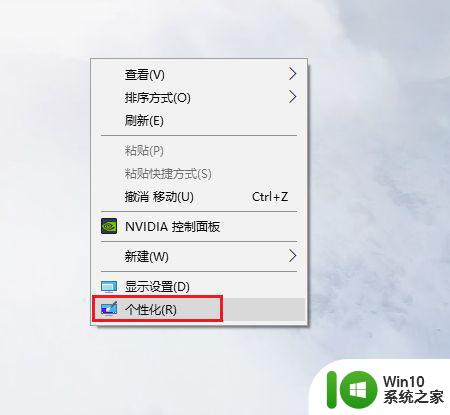
2、点击左侧的“背景”选项,如果要固定一张照片,就选择“图片”,然后在已有的图片中选一张作为壁纸,右上角会显示新壁纸桌面预览。
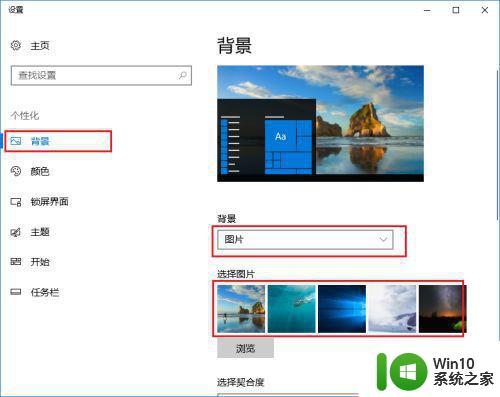
3、也可以点击“浏览”,选择一张自己的照片或图片。
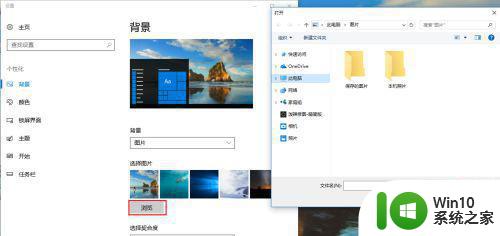
4、如果不想要某张图片,也可以切换成“纯色”。
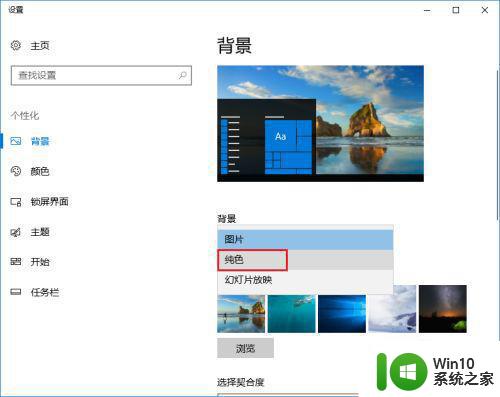
5、选择一个自己喜欢的颜色,或点击“自定义颜色”。
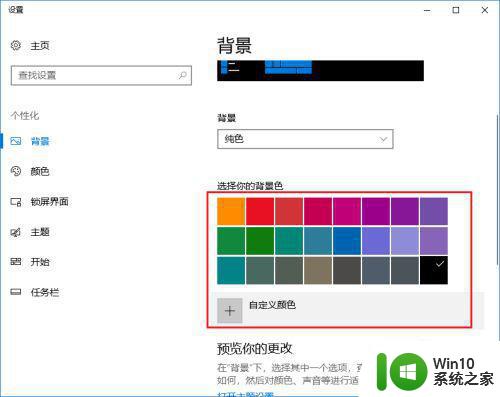
6、拖动滑块,选择合适的颜色,或点击“更多”输入3个基础颜色的值。
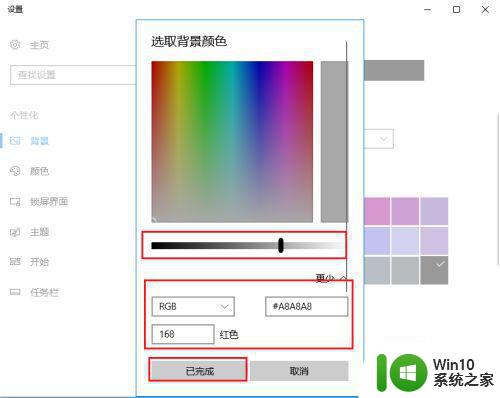
7、还可以设置成幻灯片,点击浏览,将电脑上的某个相册文件夹作为幻灯片相册,这样,win10电脑桌面上的壁纸就会随时间自动切换啦。
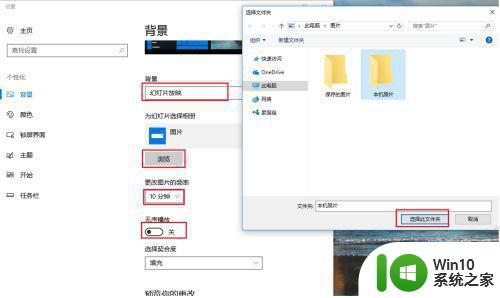
8、最后,提醒一句,“契合度”建议选择“填充”,选择其他的值,有可能出现一些意想不到的效果。例如下图,选择“适应”,但是壁纸图片太小了,就会看到桌面左侧显示一列黑色背景,而选择“填充”则没有这样的问题。
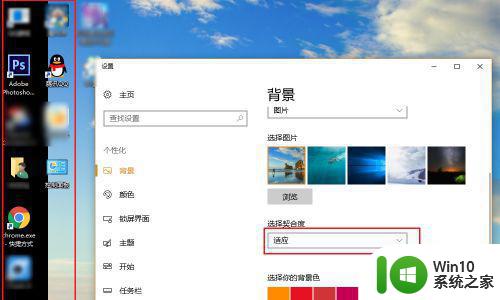
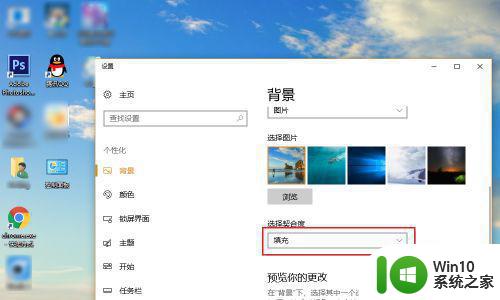
上述就是关于win10电脑更换桌面壁纸设置方法了,还有不清楚的用户就可以参考一下小编的步骤进行操作,希望能够对大家有所帮助。
win10电脑如何更换桌面壁纸 win10怎么设置当前桌面壁纸相关教程
- 教你更换win10桌面壁纸 win10如何设置个性化桌面壁纸
- win10如何更换桌面壁纸 win10更换桌面壁纸的方法
- win10无法更换桌面壁纸的方法 win10桌面壁纸无法更换解决方法
- win10电脑更换桌面换壁纸的图文教程 如何更换win10电脑桌面换壁纸
- win10桌面动态壁纸怎么设置 win10如何设置桌面动态壁纸
- win10怎么设置自动切换桌面壁纸 win10如何设置自动更换桌面壁纸
- w10原版桌面壁纸设置方法 W10电脑初始壁纸如何更换
- win10如何设置壁纸10秒切换 win10桌面壁纸10秒切换的方法
- win10设置桌面壁纸的操作方法 win10桌面壁纸修改不了怎么回事
- win10电脑如何设置动态壁纸 win10如何设置桌面动态壁纸
- win10桌面怎么设置 win10怎样更换桌面壁纸
- win10修改桌面壁纸的方法 win10桌面壁纸无法更改怎么办
- 蜘蛛侠:暗影之网win10无法运行解决方法 蜘蛛侠暗影之网win10闪退解决方法
- win10玩只狼:影逝二度游戏卡顿什么原因 win10玩只狼:影逝二度游戏卡顿的处理方法 win10只狼影逝二度游戏卡顿解决方法
- 《极品飞车13:变速》win10无法启动解决方法 极品飞车13变速win10闪退解决方法
- win10桌面图标设置没有权限访问如何处理 Win10桌面图标权限访问被拒绝怎么办
win10系统教程推荐
- 1 蜘蛛侠:暗影之网win10无法运行解决方法 蜘蛛侠暗影之网win10闪退解决方法
- 2 win10桌面图标设置没有权限访问如何处理 Win10桌面图标权限访问被拒绝怎么办
- 3 win10关闭个人信息收集的最佳方法 如何在win10中关闭个人信息收集
- 4 英雄联盟win10无法初始化图像设备怎么办 英雄联盟win10启动黑屏怎么解决
- 5 win10需要来自system权限才能删除解决方法 Win10删除文件需要管理员权限解决方法
- 6 win10电脑查看激活密码的快捷方法 win10电脑激活密码查看方法
- 7 win10平板模式怎么切换电脑模式快捷键 win10平板模式如何切换至电脑模式
- 8 win10 usb无法识别鼠标无法操作如何修复 Win10 USB接口无法识别鼠标怎么办
- 9 笔记本电脑win10更新后开机黑屏很久才有画面如何修复 win10更新后笔记本电脑开机黑屏怎么办
- 10 电脑w10设备管理器里没有蓝牙怎么办 电脑w10蓝牙设备管理器找不到
win10系统推荐
- 1 番茄家园ghost win10 32位旗舰破解版v2023.12
- 2 索尼笔记本ghost win10 64位原版正式版v2023.12
- 3 系统之家ghost win10 64位u盘家庭版v2023.12
- 4 电脑公司ghost win10 64位官方破解版v2023.12
- 5 系统之家windows10 64位原版安装版v2023.12
- 6 深度技术ghost win10 64位极速稳定版v2023.12
- 7 雨林木风ghost win10 64位专业旗舰版v2023.12
- 8 电脑公司ghost win10 32位正式装机版v2023.12
- 9 系统之家ghost win10 64位专业版原版下载v2023.12
- 10 深度技术ghost win10 32位最新旗舰版v2023.11